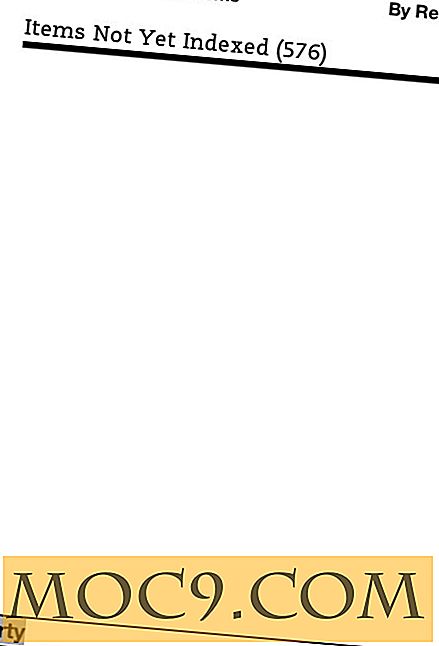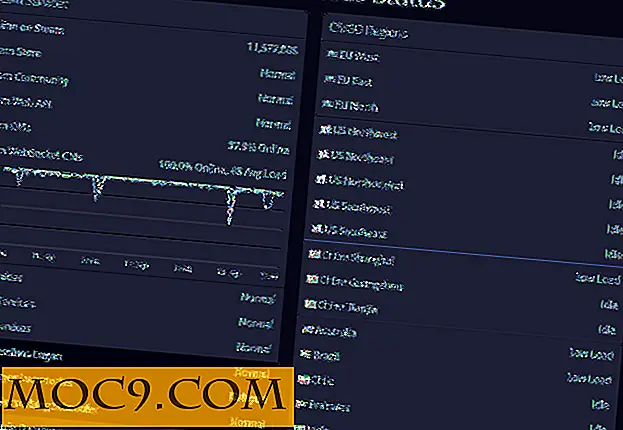כיצד להפסיק אתרי אינטרנט מ מבקש את המיקום שלך
בעת גלישה באינטרנט עם חלק מהדפדפנים המודרניים כמו Mozilla Firefox, Google Chrome, Safari ו- Microsoft Edge, ייתכן שתקבל הנחיה המבקשת את המיקום הפיזי שלך. אתרים מבקשים מידע זה כדי שיוכלו לספק לך תוכן רלוונטי לאזור שלך. עם זאת, כמה אתרי אינטרנט הם מאוד ידוע לשמצה יבקש את המיקום שלך בכל פעם שאתה מבקר באתר מסוים, אשר יכול להיות מעצבן לפעמים.
אם אתה מוצא שזה מעצבן ואינך מתכוון לחשוף את פרטי המיקום שלך לאתר, תוכל לבטל בקשות מיקום על ידי השבתת אפשרות זו בהגדרות הדפדפן. במדריך זה נלמד כיצד לבטל בקשות מיקום ב- Google Chrome, ב- Mozilla Firefox וב- Microsoft Edge.

כיצד לבטל בקשות מיקום ב- Google Chrome
ב- Google Chrome אפשרות זו נמצאת בהגדרות הפרטיות. בצע את השלבים הבאים כדי לכבות אותו.
1. לחץ על סמל התפריט (מסומן על ידי 3 נקודות אנכיות) הממוקם בפינה השמאלית העליונה של חלון הדפדפן.

2. לחץ על "הגדרות" בתפריט הנפתח. פעולה זו תפתח את הכרטיסייה הגדרות. גלול מטה לתחתית הדף ולחץ על הלחצן "מתקדם".

3. לחיצה על האפשרות "מתקדם" תרחיב את התפריט הגדרות. בקטע 'פרטיות ואבטחה', גלול למטה אל 'הגדרות תוכן'.

4. תחת חלון הגדרות התוכן נווט לכרטיסייה "מיקום".

5. לחיצה על האפשרות "מיקום" תפתח כרטיסייה חדשה שבה תמצא את האפשרות "שאל לפני גישה". לחץ על המחוון לצד ימין של אפשרות זו כדי לכבות אותו.

זהו זה. כיבוי המכשיר ימנע מ- Chrome לבקש את המיקום שלך. כדי להפעיל מחדש אפשרות זו, עבור שוב את ההליך ולחץ כדי להפעיל מחדש את המתג.
כיצד לבטל בקשות מיקום ב- Mozilla Firefox
הגדרות המיקום של Mozilla מוסתרות בתפריט ההגדרות about:config . תפריט זה מכיל מגוון של הגדרות מתקדמות, ואתה יכול בקלות לבלבל את הדפדפן על ידי שינוי ההגדרות הלא נכונות. רק לשנות את ההגדרות אם אתה בטוח מה אתה עושה. כדי להשבית את בקשות המיקום, בצע את השלבים הבאים.
1. הקלד about:config בשורת הכתובת של Firefox ולחץ על Enter. פעולה זו תפעיל את אזהרת הסיכון. לחץ על "אני מקבל את הסיכון" כדי להמשיך.

2. בתיבת החיפוש בסעיף "about: config", הקלד geo.enabled והקש Enter.

3: תבחין כי "geo.enabled" בהשתתפות הוגדר "נכון" כברירת מחדל. לחץ לחיצה כפולה על אפשרות זו כדי לשנות את הערך שלה ל- "False".

זהו זה. כעת באפשרותך לסגור את המסך "about: config".
כיצד לבטל בקשות מיקום ב- Microsoft Edge
Microsoft Edge הוא הדפדפן החדש ביותר, וכיוון שהוא מותאם במיוחד לאינטרנט המודרני, הוא גם מאפשר לאתרים לשלוח בקשות מיקום מעת לעת. עם זאת, מאז אדג בנויה על פלטפורמת Windows, השבתת זה כרוך שינוי של Windows 10 הגדרות App. כדי להשבית אותה, פתח את האפליקציה 'הגדרות' ועבור אל 'פרטיות -> מיקום'.

גלול למטה לאפשרות שכותרתה "בחר אפליקציות שיכולות להשתמש במיקום שלי" ולחץ על כדי לכבות את המתג.
סיכום
אתרים שמבקשים את המיקום שלך מחייבים לעתים קרובות להזין כתובת או מיקוד. עם קצב דוהר של הפשע הקיברנטי, אתה לא רוצה לעשות שום דבר באינטרנט שעשויים לחשוף את המידע הסודי שלך. אם אתה מרגיש שחשיפת המיקום שלך לאתרים מסוימים עלולה לפגוע בפרטיות שלך, ייתכן כיבוי תכונה זו בהגדרות הדפדפן עשוי להיות רעיון טוב.
מקווה שמצאת מאמר זה שימושי. אל תהסס להגיב ולשתף.